虚拟机配置IP
在centos安装完之后,我们需要让机器联网,不管是因为业务还是为了方便管理调试机器,我们都需要给机器配置一个固定的IP地址,可以让我们远程访问,远程登录。
- 在虚拟机中配置IP跟现实的物理机是有一点区别的。因为VMware有一个dhcpd的功能,当我们在系统中运行dhclient这条指令时,VMware会分配一个IP给虚拟机,使用ip add 命令可以查看到获取到的ip地址
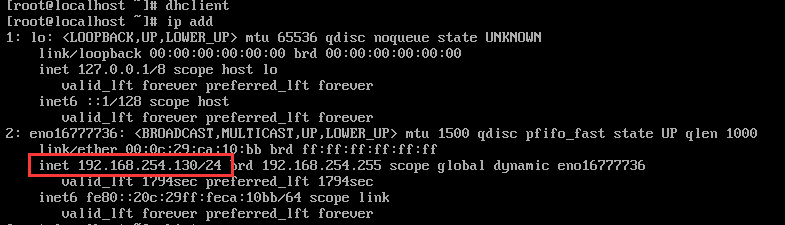 然后再使用route命令可以看到获取到的网关信息,如果是最小化安装,系统默认是没有安装route命令的,可以先使用yum install -y net-tools 命令来安装常用的跟网络有关的命令:
然后再使用route命令可以看到获取到的网关信息,如果是最小化安装,系统默认是没有安装route命令的,可以先使用yum install -y net-tools 命令来安装常用的跟网络有关的命令:  将ip和网关记下来之后,使用vi 命令来编辑网卡配置文件,该文件位置为 /etc/sysconfig/network-scripts/ 网卡的名字不是固定的,我的网卡配置文件的名字是ifcfg-eno16777736 那我就使用 vi /etc/sysconfig/network-scripts/ifcfg-eno16777736命令来编辑网卡配置文件 按下“i”键,左下角出现insert,表示进入了编辑模式。
将ip和网关记下来之后,使用vi 命令来编辑网卡配置文件,该文件位置为 /etc/sysconfig/network-scripts/ 网卡的名字不是固定的,我的网卡配置文件的名字是ifcfg-eno16777736 那我就使用 vi /etc/sysconfig/network-scripts/ifcfg-eno16777736命令来编辑网卡配置文件 按下“i”键,左下角出现insert,表示进入了编辑模式。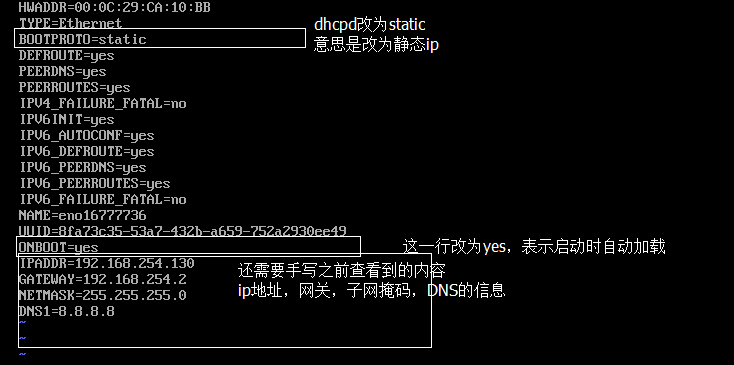 这些改完之后按“esc”左下角的insert消失 ,按下“:”键入wq 表示保存退出 再使用systemctl restart network.service 命令来重启网卡
这些改完之后按“esc”左下角的insert消失 ,按下“:”键入wq 表示保存退出 再使用systemctl restart network.service 命令来重启网卡 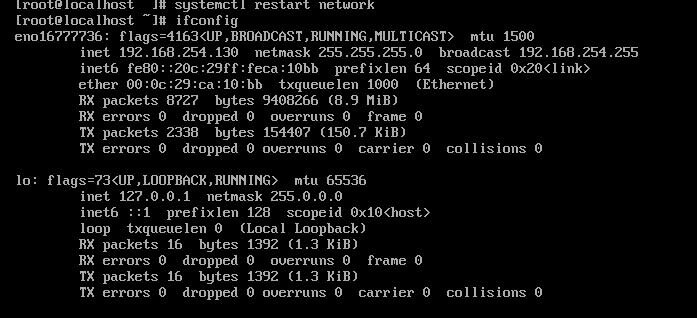 可以看到,新配置的ip地址已经生效了。验证一下该ip是否能联网,可以使用ping命令
可以看到,新配置的ip地址已经生效了。验证一下该ip是否能联网,可以使用ping命令 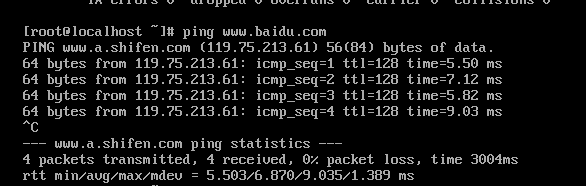 可以看到能够ping通外网。
可以看到能够ping通外网。
网络问题排查
因为虚拟机环境与实际的物理机环境有区别,所以虚拟机更容易出现网络问题。 在这里提几个思路:
- 网卡配置文件是否正确,编辑网卡配置文件时,如果有单词写错就可能导致网络不正常。
- 虚拟机的连接模式,虽然建议使用NAT的模式,但是有些校园网不允许NAT的网络存在,所以出现网络问题要大胆假设,可以尝试改为桥接模式测试一下。
- 如果是桥接模式,配置的ip与物理机ip是否同一网段?不同网段肯定是不通的。
- 如果是NAT模式,配置的ip地址是否和NAT设置中的网关是同一网段,不同网段也是不通的。